ANSYS-WORKBENCH全船结构有限元分析流程
ANSYS Workbench 在船舶舱段有限元分析中的应用

ANSYS Workbench 在船舶舱段有限元分析中的应用作者:暂无来源:《智能制造》 2014年第1期本文使用ANSYS Workbench对某油船舱段进行了有限元分析,并介绍了变载荷的施加方法,包括使用表格、函数和ExternalData等对复杂变载荷进行计算和施加。
青岛远洋船员职业学院贠亚杰大连海事大学商庆彬船舶舱段有限元分析中牵涉到许多变载荷,比如静水压力、油舱内静压力和波浪力等。
这些载荷大都以压强(Pressure)的方式出现。
对于沿坐标方向线性变化的变载荷,可以直接在静力分析(Static Structural)中采用Tabular和Function两种方式施加,对于牵涉到多个坐标变量的复杂可变载荷,则可以采用External Data这个外部工具导入。
本文以一油船舱段为例介绍变载荷的施加方法。
一、建立模型并划分网格本文按照一10万吨油船的基本结构图,根据《钢制海船入级规范》(以下简称规范)的要求,选择平行中体部分的舱段,采用概念建模(Concept)的方法建立了船舶舱段模型。
船体板和桁材简化为壳体(Surface Body),船体骨架简化为线体(Line Body),x轴正向指向船首,y轴正向指向左舷,z轴正向指向上方,坐标原点位于舱段的一个端面、中纵剖面和船底的交点处,如图1所示。
图中隐藏了端部的一些板,以便看清双层结构中的骨架。
建模详细过程可参考《ANSYS Workbench全船结构有限元分析新流程》。
新版本的ANSYS Workbench支持Surface Body和Line Body的Joint,所以在新版本的ANSYS Workbench中建模不必考虑建模的先后顺序,只要保证添加的Line Body位置准确即可。
图2为划分好的网格,船舶的平行中体部分为较规则的几何体,网格划分并不困难。
舱段为纵骨架式,相邻纵骨之间的网格数量约为3~4个。
二、施加载荷和边界条件船舶结构有限元分析一般可以参考相应的规范建模和计算,本文按照规范和船舶尺寸等,以中拱状态为例计算了船舶载荷,其中变载荷有如下几项。
Ansys Workbench详解教程

2013-8-5
34
网格划分
三维实体的四面体(Tetrahedron) 单元划分
三维实体的六面体(Hexahedron) 单元划分
4 选择分析类型
静力学分析(Static Analysis) :
计算在固定不变的载荷作用下结构的响应,不考虑惯性和阻尼的影 响,如结构受随时间变化载荷的影响。
网格控制
整体网格:
Relevance(-100~100) 、 Relevance Center(coarse~ fine)
局部细化: 支撑处、载荷施加位置、应力变化较大的地方。
2013-8-5
33
网格控制
具体操作:选中结构树的Mesh项,点击鼠标右键,选择Insert,弹出 对网格进行控制的各分项,一般只需设置网格的形式(Method)和单元的 大小(Sizing)。 其余一些网格控制项的意义:
2013-8-5
12
工具条
常用工具条
图形工具条
2013-8-5
13
结构树
结构树包含几何模型的信息和整个分析
的相关过程。
一般由Geometry、Connections、Mesh、 分析类型和结果输出项组成,分析类型里包
括载荷和约束的设置。
说明分支全部被定义 说明输入的数据不完整
说明需要求解
说明被抑制,不能被求解 说明体或零件被隐藏
2013-8-5
29
2 定义材料属性
1、双击Component Systems中的Engineering Data。 2、 右击Engineering Data----edit 3、选择view中outline、properties,把General Materials等中的材料添加到 Engineering Data中,修改Density密度、Young’s modulus杨氏模量、 Poisson’s Ratio泊松比、热膨胀系数等参数。 4、点击Return to Project 5、右击Model----Update 6、右击Model-----edit 7、在模型的Material----Assignment右面的箭头可选择材料 注:软件默认的材料是Structural Steel。
学会使用AnsysWorkbench进行有限元分析和结构优化

学会使用AnsysWorkbench进行有限元分析和结构优化Chapter 1: Introduction to Ansys WorkbenchAnsys Workbench是一款广泛应用于工程领域的有限元分析和结构优化软件。
它的功能强大,能够帮助工程师在设计过程中进行力学性能预测、应力分析以及结构优化等工作。
本章节将介绍Ansys Workbench的基本概念和工作流程。
1.1 Ansys Workbench的概述Ansys Workbench是由Ansys公司开发的一套工程分析软件,主要用于有限元分析和结构优化。
它集成了各种各样的工具和模块,使得用户可以在一个平台上进行多种分析任务,如结构分析、热分析、电磁分析等。
1.2 Ansys Workbench的工作流程Ansys Workbench的工作流程通常包括几个基本步骤:(1)几何建模:通过Ansys的几何建模功能,用户可以创建出需要分析的结构的几何模型。
(2)加载和边界条件:在这一步骤中,用户需要为结构定义外部加载和边界条件,如施加的力、约束和材料特性等。
(3)网格生成:网格生成是有限元分析的一个关键步骤。
在这一步骤中,Ansys Workbench会将几何模型离散化为有限元网格,以便进行分析计算。
(4)材料属性和模型:用户需要为分析定义合适的材料属性,如弹性模量、泊松比等。
此外,用户还可以选择适合的分析模型,如静力学、动力学等。
(5)求解器设置:在这一步骤中,用户需要选择适当的求解器和设置求解参数,以便进行分析计算。
(6)结果后处理:在完成分析计算后,用户可以对计算结果进行后处理,如产生应力、位移和变形等结果图表。
Chapter 2: Finite Element Analysis with Ansys Workbench本章将介绍如何使用Ansys Workbench进行有限元分析。
我们将通过一个简单的示例,演示有限元分析的基本步骤和方法。
ANSYS Workbench 17·0有限元分析:第5章-线性静态结构分析
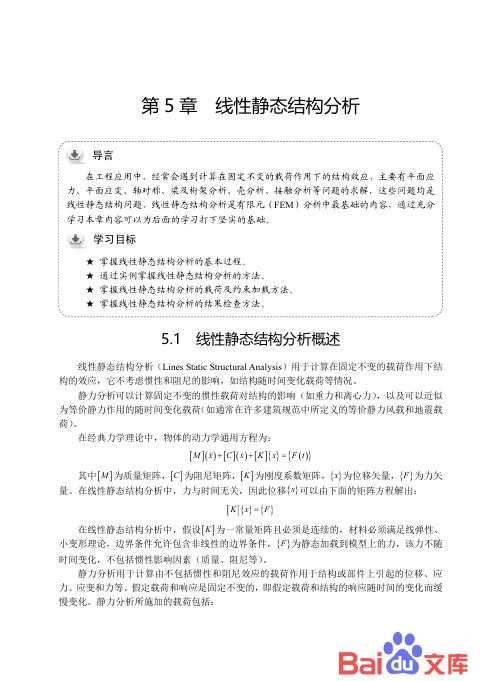
第5章 线性静态结构分析 在工程应用中,经常会遇到计算在固定不变的载荷作用下的结构效应,主要有平面应力、平面应变、轴对称、梁及桁架分析、壳分析、接触分析等问题的求解,这些问题均是线性静态结构问题,线性静态结构分析是有限元(★ 掌握线性静态结构分析的基本过程。
5.1 线性静态结构分析概述线性静态结构分析(Lines Static Structural Analysis )用于计算在固定不变的载荷作用下结构的效应,它不考虑惯性和阻尼的影响,如结构随时间变化载荷等情况。
静力分析可以计算固定不变的惯性载荷对结构的影响(如重力和离心力),以及可以近似为等价静力作用的随时间变化载荷(如通常在许多建筑规范中所定义的等价静力风载和地震载荷)。
在经典力学理论中,物体的动力学通用方程为:[]()[]()[]{}(){}M x C x K x F t ++=&&&其中[]M 为质量矩阵,[]C 为阻尼矩阵,[]K 为刚度系数矩阵,{}x 为位移矢量,{}F 为力矢量。
在线性静态结构分析中,力与时间无关,因此位移{}x 可以由下面的矩阵方程解出:[]{}{}K x F =在线性静态结构分析中,假设[]K 为一常量矩阵且必须是连续的,材料必须满足线弹性、小变形理论,边界条件允许包含非线性的边界条件,{}F 为静态加载到模型上的力,该力不随时间变化,不包括惯性影响因素(质量、阻尼等)。
静力分析用于计算由不包括惯性和阻尼效应的载荷作用于结构或部件上引起的位移、应力、应变和力等。
假定载荷和响应是固定不变的,即假定载荷和结构的响应随时间的变化而缓慢变化。
静力分析所施加的载荷包括:ANSYS Workbench 17.0有限元分析从入门到精通外部施加的作用力和压力。
稳态的惯性力(如中力和离心力)。
位移载荷。
温度载荷。
5.2 线性静态结构的分析流程在ANSYS Workbench 左侧工具箱中Analysis Systems 下的Static Structural 上按住鼠标左键拖动到项目管理区,或双击Static Structural 选项,即可创建静态结构分析项目,如图5-1所示。
ANSYS Workbench 17·0有限元分析:第2章-创建 Workbench 几何模型
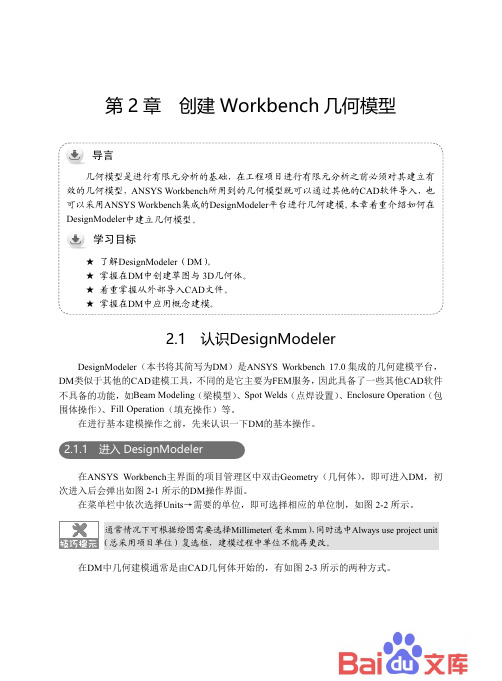
第2章 创建Workbench几何模型 几何模型是进行有限元分析的基础,在工程项目进行有限元分析之前必须对其建立有效的几何模型,可以采用★ 了解2.1 认识DesignModelerDesignModeler(本书将其简写为DM)是ANSYS Workbench 17.0集成的几何建模平台,DM类似于其他的CAD建模工具,不同的是它主要为FEM服务,因此具备了一些其他CAD软件不具备的功能,如Beam Modeling(梁模型)、Spot Welds(点焊设置)、Enclosure Operation(包围体操作)、Fill Operation(填充操作)等。
在进行基本建模操作之前,先来认识一下DM的基本操作。
2.1.1 进入DesignModeler在ANSYS Workbench主界面的项目管理区中双击Geometry(几何体),即可进入DM,初次进入后会弹出如图2-1所示的DM操作界面。
在菜单栏中依次选择Units→需要的单位,即可选择相应的单位制,如图2-2所示。
通常情况下可根据绘图需要选择Millimeter(毫米mm),同时选中Always use project unit(总采用项目单位)复选框,建模过程中单位不能再更改。
在DM中几何建模通常是由CAD几何体开始的,有如图2-3所示的两种方式。
ANSYS Workbe nch 17.0有限元分析从入门到精通图2-1 DM主界面图2-2 选择单位图2-3 进入DM建模方式 从外部活动的CAD系统(Pro/Engineer、SolidWorks等)中探测并导入当前的CAD文件,该导入方式为Plug-in模式(双向模式),具体方法为:在DM中选择菜单栏中的File(文件)→Attach to Active CAD Geometry命令(从活动的CAD系统中导入CAD几何体)。
当外部系统是开启时,则DM与CAD之间会存在关联性。
导入DM所支持的特定格式的几何体文件(Parasolid、SAT格式等),该导入方式为Reader 模式(只读模式),具体方法为:在DM中选择菜单栏中的File(文件)→ Import External Geometry File命令(导入外部几何体文件)。
SYSWORKBENCH全船结构元分析流程

S Y S W O R K B E N C H全船结构元分析流程公司内部编号:(GOOD-TMMT-MMUT-UUPTY-UUYY-DTTI-一、建立有限元模型与ANSYS经典版相比,WORKBENCH的操作界面更加美观,建模、分析的过程更加智能化,更容易上手。
但作为一个专注于有限元分析的软件,其日渐强大的建模模块(Geometry)对建立复杂的船体曲面仍显得力不从心。
因此需要在其他建模软件(笔者使用了SolidWorks)中建立船体实体模型后导入WORKBENCH中,完成随后的建模和分析工作。
鉴于实体单元在计算中消耗过多的内存和计算时间,本文采用概念建模(Concept)的方法将船体板定义为无厚度的壳体(SurfaceBody),将船体骨架定义为线体(Line Body),壳体和线体划分的网格类似于经典版的壳单元(Shell)和梁单元(Beam)。
1.导入实体模型可采用多种方法导入,如直接将模型文件拖入WORKBENCH的ProjectSchematic(项目概图)窗口,如图1所示。
还可双击启动Geometry模块后,在其File菜单中选择导入命令,导入后的模型如图2所示。
模型已冻结,分为船体和上层建筑两部分,船首指向X轴正向,船体上方指向Z轴正向。
坐标原点位于船体基平面、中站面和中线面的交点处。
图2导入后的模型2.生成舷墙(1)在中纵剖面(ZXPlane)建立草图(NewSketch),进入绘制草图模式。
点击“TreeOutline”→“Sketching”,沿甲板边线位置绘制一条曲线。
返回模型模式,点击“Sketching”→“Modeling”→“Extrude”,生成一个SurfaceBody。
(2)沿甲板将船体分开,点击“Create”→“Slice”,在“DetailView”窗口“SliceType”选项中选择“SlicebySurface”项,“TargetFace”选择上一步生成的SurfaceBody,“Slice Targets”选项中选“SelectedBodies”,点选船体结构→“Apply”→“Generate”,原来的船体分成两部分,上面是舷墙部分,下面是船舱部分,如图3所示。
ANSYSWORKBENCH全船结构元分析流程
一、建立有限元模型与ANSYS经典版相比,WORKBENCH的操作界面更加美观,建模、分析的过程更加智能化,更容易上手。
但作为一个专注于有限元分析的软件,其日渐强大的建模模块(Geometry)对建立复杂的船体曲面仍显得力不从心。
因此需要在其他建模软件(笔者使用了SolidWorks)中建立船体实体模型后导入WORKBENCH中,完成随后的建模和分析工作。
鉴于实体单元在计算中消耗过多的内存和计算时间,本文采用概念建模(Concept)的方法将船体板定义为无厚度的壳体(SurfaceBody),将船体骨架定义为线体(Line Body),壳体和线体划分的网格类似于经典版的壳单元(Shell)和梁单元(Beam)。
1.导入实体模型可采用多种方法导入,如直接将模型文件拖入WORKBENCH的ProjectSchematic(项目概图)窗口,如图1所示。
还可双击启动Geometry模块后,在其File菜单中选择导入命令,导入后的模型如图2所示。
模型已冻结,分为船体和上层建筑两部分,船首指向X轴正向,船体上方指向Z轴正向。
坐标原点位于船体基平面、中站面和中线面的交点处。
图2导入后的模型2.生成舷墙(1)在中纵剖面(ZXPlane)建立草图(NewSketch),进入绘制草图模式。
点击“TreeOutline”→“Sketching”,沿甲板边线位置绘制一条曲线。
返回模型模式,点击“Sketching”→“Modeling”→“Extrude”,生成一个SurfaceBody。
(2)沿甲板将船体分开,点击“Create”→“Slice”,在“DetailView”窗口“SliceType”选项中选择“SlicebySurface”项,“TargetFace”选择上一步生成的SurfaceBody,“Slice Targets”选项中选“SelectedBodies”,点选船体结构→“Apply”→“Generate”,原来的船体分成两部分,上面是舷墙部分,下面是船舱部分,如图3所示。
Ansys在船舶有限元分析中的应用技巧_梁单元
Ansys 在船舶有限元分析中的应用技巧———梁单元刘 九虎 陆红艳 (华南理工大学交通学院)(上海船舶运输科学研究所)关键词 船舶 有限元 Ansys 梁单元一 前 言船舶作为水上的结构物,在对它进行有限元分析时,通常会以加筋板的形式进行模拟,所以板壳元和梁元是此类分析中最常用的单元。
本文针对Ansys 当中的三维梁元beam44的应用技巧展开讨论。
早期的有限元软件在处理梁单元时,通常存在以下缺点:(1)实常数定义较为麻烦通常对三维梁元而言,需要用户给出梁截面一系列参数:截面积、关于两个轴的惯性矩、扭矩、抗弯模量等,这些参数都需要用户通过计算或查表得到。
(2)梁的定位不直观通常一个梁元的定位需要三个点:起始节点i 、j 和定位点k (对于角钢、工字钢等型材而言,通常取其腹板平面上的某一点k ,且k 不与i 、j 共线)。
早期的fem 用户在前处理的时候看到的梁元仅仅是一条直线(如图1直线25所示),这样就有可能发生图2-(b )、图3-(b )所示错误而不自知。
图1图2-(a ) 甲板结构T梁的正确定位图2-(b ) 甲板结构T 梁的错误定位图3-(a ) 舭部结构T 梁的正确定位 图3-(b ) 舭部结构T 梁的错误定位二 Ansys 梁分析中的几点应用技巧本文首先结合图1所示加筋板结构谈一下beam44的应用技巧(以下如不特别声明,长度单位为cm ,力的单位为kg f )。
图1中板1346为船体某处甲板(图中已给出各点坐标),下面铺设一根甲板桁25,尺寸为┴6×1006×120(单位:mm )。
1 选择单元类型Preprocess or →E lement T yent T ype :选Shell63和Beam442 定义梁单元截面尺寸Preprocess or →Sections →Beam →C omm on Sectns :注意:O ffset T o 、O ffset -Y 和O ffset -z 的填写3 定义实常数Preprocess or →Real C onstants →…定义板的厚度,梁的实常数不用定义(因为前面已经定义了梁的截面)图44 定义材料Preprocess or →Material Props →Material M odels …5 建立几何模型Preprocess or →M odeling →Create →K eypoints →In Ac 2tive CS …Preprocess or →M odeling →Create →K eypoints →Lines…Preprocess or →M odeling →Create →Areas …6 赋板和梁的属性赋板的属性Preprocess or →Meshing →Mesh Attibues …赋板的属性赋梁的属性Preprocess or →Meshing →Mesh Attibues →Picked Lines +:图5注意(图4):●Pick Orientation K eypoint (s )钩选框默认值是N o ,这里须钩为Y se 。
ANSYS Workbench 17·0有限元分析:第6章-模态分析
第6章 模态分析 模态分析主要用于确定结构和机器零部件的振动特性(固有频率和振型)也是其他动力学分析(如谐响应分析、瞬态动力学分析以及谱分析等)的基础。
利用模态分析可以确定一个结构。
本章先介绍动力学分析中较为简单的部分★ 了解模态分析。
6.1 模态分析概述模态分析(Modal Analysis )亦即自由振动分析,是研究结构动力特性的一种近代方法,是系统辨别方法在工程振动领域中的应用。
模态是机械结构的固有振动特性,每一个模态具有特定的固有频率、阻尼比和模态振型。
模态参数可以由计算或试验分析取得,这样一个计算或试验分析过程称为模态分析。
模态分析的经典定义是将线性定常系统振动微分方程组中的物理坐标变换为模态坐标,使方程组解耦,成为一组以模态坐标及模态参数描述的独立方程,以便求出系统的模态参数。
坐标变换的变换矩阵为模态矩阵,其每列为模态振型。
对于模态分析,振动频率i ω和模态i φ是由下面的方程计算求出的:[][](){}20i iK M ωφ−= 模态分析的最终目标是识别出系统的模态参数,为结构系统的振动特性分析、振动故障诊断和预报、结构动力特性的优化设计提供依据。
模态分析应用可归结为:评价现有结构系统的动态特性。
在新产品设计中进行结构动态特性的预估和优化设计。
诊断及预报结构系统的故障。
控制结构的辐射噪声。
识别结构系统的载荷。
ANSYS Workbench 17.0有限元分析从入门到精通受不变载荷作用产生应力作用下的结构可能会影响固有频率,尤其是对于那些在某一个或两个尺度上很薄的结构,因此在某些情况下执行模态分析时可能需要考虑预应力的影响。
进行预应力分析时首先需要进行静力结构分析(Static Structural Analysis ),计算公式为:[]{}{}K x F =得出的应力刚度矩阵用于计算结构分析([][]0S σ→),这样原来的模态方程即可修改为:[][]()2i K S M ω+− {}0iφ= 上式即为存在预应力的模态分析公式。
Ansys Workbench详解教程
实现上述操作,也可以利用鼠标和键
2020/4/23
B
24
制定分析方案
有限元分析(FEA)工作的定位:开发流程的什么阶段进行? FEA分析的目标:刚度/强度,位移/应力,模态…
材料屈服?网格细化?网格较为均匀。
分析领域:结构、热 分析类型:静力分析、模态分析 材料特性、载荷、约束 网格密度 前处理:模型简化、建模技巧(对称性的利用)…
2020/4/23
B
29
2 定义材料属性
1、双击Component Systems中的Engineering Data。 2、 右击Engineering Data----edit 3、选择view中outline、properties,把General Materials等中的材料添加到
Engineering Data中,修改Density密度、Young’s modulus杨氏模量、 Poisson’s Ratio泊松比、热膨胀系数等参数。 4、点击Return to Project 5、右击Model----Update 6、右击Model-----edit 7、在模型的Material----Assignment右面的箭头可选择材料 注:软件默认的材料是Structural Steel。
8
ANSYS Workbench 软件介绍
运行软件 操作界面简介 基本操作 分析流程的各项操作
2020/4/23
B
9
运行软件
方法一:从CAD软件中进入
方法二:单击开始菜单,
选择程序命令;
从Ansys程序组
中选择
AnsysWorkbench程序。
启动该软件后,出现一模块选择对话框。
2020/4/23
- 1、下载文档前请自行甄别文档内容的完整性,平台不提供额外的编辑、内容补充、找答案等附加服务。
- 2、"仅部分预览"的文档,不可在线预览部分如存在完整性等问题,可反馈申请退款(可完整预览的文档不适用该条件!)。
- 3、如文档侵犯您的权益,请联系客服反馈,我们会尽快为您处理(人工客服工作时间:9:00-18:30)。
一、建立有限元模型与ANSYS经典版相比,WORKBENCH的操作界面更加美观,建模、分析的过程更加智能化,更容易上手。
但作为一个专注于有限元分析的软件,其日渐强大的建模模块(Geometry)对建立复杂的船体曲面仍显得力不从心。
因此需要在其他建模软件(笔者使用了SolidWorks)中建立船体实体模型后导入WORKBENCH中,完成随后的建模和分析工作。
鉴于实体单元在计算中消耗过多的内存和计算时间,本文采用概念建模(Concept)的方法将船体板定义为无厚度的壳体(SurfaceBody),将船体骨架定义为线体(Line Body),壳体和线体划分的网格类似于经典版的壳单元(Shell)和梁单元(Beam)。
1.导入实体模型可采用多种方法导入,如直接将模型文件拖入WORKBENCH的ProjectSchematic(项目概图)窗口,如图1所示。
还可双击启动Geometry模块后,在其File菜单中选择导入命令,导入后的模型如图2所示。
模型已冻结,分为船体和上层建筑两部分,船首指向X轴正向,船体上方指向Z轴正向。
坐标原点位于船体基平面、中站面和中线面的交点处。
图2导入后的模型2.生成舷墙(1)在中纵剖面(ZXPlane)建立草图(NewSketch),进入绘制草图模式。
点击“TreeOutline”→“Sketching”,沿甲板边线位置绘制一条曲线。
返回模型模式,点击“Sketching”→“Modeling”→“Extrude”,生成一个SurfaceBody。
(2)沿甲板将船体分开,点击“Create”→“Slice”,在“DetailView”窗口“SliceType”选项中选择“SlicebySurface”项,“TargetFace”选择上一步生成的SurfaceBody,“Slice Targets”选项中选“SelectedBodies”,点选船体结构→“Apply”→“Generate”,原来的船体分成两部分,上面是舷墙部分,下面是船舱部分,如图3所示。
图3船体分为两部分这时生成的SurfaceBody已完成历史使命,可将其抑制(Suppress)掉了。
注意不是把拉伸操作Extrude1、而是生成的面SurfaceBody抑制掉。
(3)生成舷墙:选择(2)中生成的舷墙部分进行抽壳,点击“Thin”→“Surface”,在“DetailView”窗口“Selection Type”选项中,选择“FacetoKeep”项,保留舷墙部分,设置厚度为0,然后点选“生成”。
3.生成船体外表面本文使用的船舶钢板厚度都是一样的,可将上层建筑与船体一起定义。
倘若船体各处钢板厚度不同,计算过程中可分别定义各钢板的厚度。
(1)布尔并运算:点击“Create”→“Boolean”,在“DetailView”窗口Operation选项中选择Unite项,“Tool Bodies”选择上层建筑生成的船舱部分,然后点选“生成”。
(2)生成船体表面:选中(1)中生成的体,然后抽壳,保留全部外表面,厚度设置为0。
抽壳后将在图4所示的蓝色区域内产生甲板大开口状,需要补上去。
(3)补全甲板:点击“Concept”→“Surfaces From Edges”,选中图4所示蓝色线条位置处的4条边,然后生成1个面。
图4抽壳后甲板位置有开口4.在船体骨架位置处生成边船体是一个板架结构,除了钢板之外还应该有骨架。
有限元模型中骨架必须位于船体板上,以免计算时骨架与板分离造成计算结果错误。
为了保证模型的骨架位于船体板上,需要在船体板上添加边(edges),以便在边上生成骨材(LineBody)。
(1)解冻:点击“Tools”→“Unfreeze”,选择上面生成的船体表面,解冻后如图5所示。
本文采用印痕操作(Imprint)在船体板上添加边,只有非冻结体才能执行该操作。
图5解冻后的船体表面(2)印痕:本文采用拉伸命令(Extrude)生成印痕,所以先在中纵剖面(ZXPlane)建立草图(New Sketch),在肋骨位置上绘制一组直线,如图6所示。
然后“拉伸”,在“DetailView”窗口Operation选项中选择“ImprintFaces”项,Direction项选择“Both-Symmetric”,Extent选项选择“ThroughAll”,然后“生成”。
原来光滑的船体表面将出现许多线条,如图7所示。
图6在肋骨位置绘制直线图7印痕后的船体表面(3)与(2)的操作相似,在基平面(XYPlane)建立草图(NewSketch),沿甲板纵桁位置和龙骨位置绘制直线,完成拉伸和印痕操作。
在中纵剖面(ZXPlane)建立草图(NewSketch),沿舷侧纵桁位置绘制直线,完成拉伸和印痕操作。
最终在船体表面生成纵横交错的网格线,如图8所示。
注意:要等到所需的印痕操作全部完成后再添加Line Body,否则后面的印痕操作可能造成之前添加的Line Body脱离船体表面。
图8印痕后的船体表面(4)冻结船体,解冻上面补充的甲板面。
如图9所示,这里之所以要轮换冻结、解冻不同的面,是因为多个非冻结体会自动执行布尔并运算。
倘若布尔运算结果不符合WORKBENCH的要求,模型将出现错误而无法继续建模。
图9印痕后的甲板面5.生成舱壁(1)生成首尖舱舱壁:点击“Concept”→“Surfaces From Edges”,选中图10中围成首尖舱的各条边(edges),然后点选“生成”。
图10生成首尖舱舱壁(2)生成其他横舱壁:与(1)中操作类似,选择围成舱壁所需的边,一一生成其余各横舱壁。
各横舱壁生成后如图11所示。
图11生成其余横舱壁(3)在横舱壁上印痕:在横舱壁上生成纵横交错的网格线,以便利用这些痕迹添加纵舱壁和船体骨架。
印痕操作后如图12所示。
图12横舱壁上的印痕(4)生成其他舱壁并在舱壁骨架位置印痕:与(1)、(2)中操作类似,选择围成舱壁所需的边,一一生成其余各舱壁,然后在各舱壁上印上纵横交错的痕迹。
结果如图13所示。
图13船体各舱壁6.生成骨架为了减少工作量,本文着重分析除上层建筑外的船舶整体强度,不考虑上层建筑的受力情况,所以这里不为上层建筑添加骨架,也不关注上层建筑结构强度。
(1)生成甲板横梁:点击“Concept”→“Lines From Edges”,选择甲板上横向的印痕,如图14中绿色线条,在“Detail View”窗口Operation选项中选择“AddFrozen”项,生成冻结状态的甲板横梁(LineBody)。
直接生成冻结体是为了避免它们与随后添加的甲板纵桁发生布尔并运算。
冻结状态下各个梁拥有各自独立的横截面特征,布尔并运算后各个梁将合为一体,只能共同用一种横截面特征。
图14选择甲板上的横向印痕生成横梁(2)定义横截面:点击“Concept”→“Cross Section”→“LSection”,本文中甲板横梁的横截面为L形,此时将自动呈现绘图窗口,显示一个L形草图。
在“Detail View”窗口Dimensions项输入横截面尺寸值即可。
(3)赋予甲板横梁横截面特性:选择生成的Line Body(可群选),在“DetailView”窗口“CrossSection”项中选择刚刚定义的横截面。
点击“View”→“CrossSectionSolids”,生成的LineBody将显示成实体模样,此时可以看出横梁的位置稍微偏离甲板表面(有时方向跟预期结果不同),选择其中一个LineBody,在“DetailView”窗口“Offset Type”项中选择“UserDefined”,可输入数值移动横骨到合适位置。
如果发现方向与预期结果不同,可右键点击其“Line Body”(可群选),在右键子菜单中选择“Select Unaligned Line Edges”予以调整,如可以在“Detail View”窗口Rotate项填入旋转角度。
(4)重复步骤(1)~(3),生成其他骨架并赋予它们横截面特征,调整各骨架位置。
结果如图15所示。
图15生成船体骨架7.连接各面(Joint)Joint命令用于将各个面连接起来,连接后的板共同有一条相邻的边,相邻板之间的网格协调一致。
Form New Part命令可以使该Part中的各个部分连接起来,使这个Part中的线、面网格都协调一致。
(1)点击“Tools”→“Joint”,选择全部体,然后“生成”。
(2)在Graphics窗口框选全部体,右键点击进入子菜单,选择“FormNewPart”。
二、计算完成建模后,直接退出正在运行的Geometry模块,在Workbench的Toolbox 窗口双击“StaticStructure”(ANSYS),将在“ProjectSchematic”窗口中出现新的项目B。
如图16所示,拖动项目A中“Geometry”到项目B的相应位置,这时出现一条连接线,建好的模型就可以导入分析模块进行网格划分和分析计算。
双击B中的“Model”进入分析模块。
如果A中模型被修改,再次打开B时系统将会提示是否更新模型。
图16新建分析项目1.定义钢板尺寸及材料属性在Outline窗口中展开Geometry(点“+”号),再展开Part1,选择“SurfaceBody”(可群选),在“Details of Multiple Selection”窗口Thickness项中填入厚度值即可。
如果各个板厚度不同,可一一定义。
同一个板也可以拥有不同的局部厚度值。
本文中船体构件都是钢,采用默认材料即可。
如需其他材料,需要从材料库添加。
2.划分网格WORKBENCH中的网格划分更加智能,不再需要选择网格单元,系统将自动选择通用单元完成分析计算。
但划分网格前可自行设置各种参数。
在Outline窗口选择Mesh,在“DetailofMesh”窗口中设置网格尺寸并选择所需的选项即可。
也可以右键点击“Mesh”添加特殊命令,为某一个(些)特殊部分专门定义尺寸、划分网格的方法等。
本文中采用的是正方形网格,如图17所示。
图17划分网格3.定义边界条件船舶是航行在水中的,因此外板会受到来自水的压力作用。
本文中添加了HydrostaticPressure模块来模拟水压力。
船上运载物的重量加载到其所在舱室的骨架上,固定首尾尖舱上的3个点。
在Outline窗口选择“StaticStructural(B5)”,右键点击“Insert”→“HydrostaticPressure”,在“DetailofHydrostaticPressure”窗口填入水密度值(Definition选项中“FluidDensity”)、重力加速度值(“Hydrostatic Acceleration”选项)并定义液面位置(“FreeSurfaceLocation”选项中“Location”)。
